Excel มีวิธีสร้างช่วงชื่อเซลล์ที่เลือก แต่บางครั้งมีความต้องการหมดหวังในการเลือกเซลล์ข้อมูลที่ไม่ต่อเนื่องกันมากกว่าการเลือกเซลล์ที่อยู่ติดกัน Excel ยังช่วยให้คุณสามารถเลือกเซลล์ที่ไม่ต่อเนื่องกัน (ประกอบด้วยช่วงสองช่วงขึ้นไป) เพื่อให้พวกเขามีช่วงชื่อเดียว ปรากฏการณ์นี้เรียกว่าช่วงชื่อสำหรับการเลือกหลายรายการ ดังนั้นหากคุณพยายามใช้การจัดรูปแบบเดียวกันกับเซลล์ที่มีอยู่ในสถานที่ต่างกันหรือใช้สูตรที่ใช้ตำแหน่งที่ตั้งอื่นการเลือกที่ไม่ต่อเนื่องอาจช่วยคุณได้ ในโพสต์นี้เราจะพยายามเลือกหลายเซลล์เพื่อให้พวกเขามีช่วงชื่อและพยายามแสดงให้เห็นว่ามันจะมีประสิทธิภาพสำหรับแผ่นข้อมูลของคุณด้วยภาพประกอบง่าย ๆ
เรียกใช้ Excel 2010 และเปิดแผ่นข้อมูลคุณต้องการเลือกช่วงที่ไม่ต่อเนื่องกัน ตัวอย่างเช่นเราได้รวมแผ่นข้อมูลที่เราต้องการเลือกช่วง (ไม่ประกอบด้วยในเซลล์ที่อยู่ติดกัน)
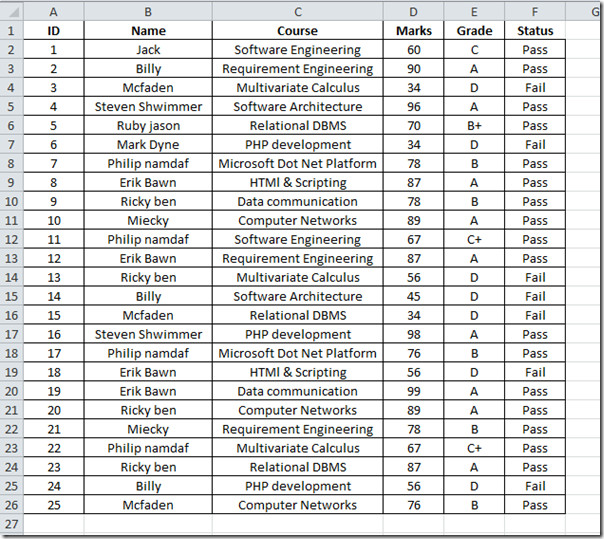
ในการเริ่มต้นด้วยเราจำเป็นต้องเลือกแต่ละหลักสูตรจาก หลักสูตร สนาม เราต้องการทราบว่ามีนักเรียนกี่คนที่เรียนหลักสูตรเดียวกันและผลรวมของคะแนนที่นักเรียนได้รับในหลักสูตรเดียวกัน
ในขณะที่คุณอาจสังเกตเห็นว่าชื่อหลักสูตรจะแยกย้ายกันไปใน หลักสูตร มันไม่ได้อยู่ติดกัน ดังนั้นเราจำเป็นต้องเลือกการเกิดขึ้นของชื่อหลักสูตรทุกชื่อในตารางและสร้างหมวดหมู่ของมันโดยกำหนดช่วงชื่อที่เหมาะสม
เราจะเริ่มจากเรื่อง วิศวกรรมซอฟต์แวร์ ใน หลักสูตร สนาม สำหรับการเลือกหลายรายการกดปุ่ม Ctrl บนแป้นพิมพ์และเริ่มเลือกเซลล์ ตอนนี้ให้ชื่อที่เลือกนี้เรียกว่าช่วงชื่อโดยป้อนชื่อที่ด้านบนซ้ายของแผ่นงาน Excel ดังที่แสดงในภาพหน้าจอด้านล่าง เราได้ระบุช่วงชื่อ ซอฟต์แวร์ สำหรับการเลือก
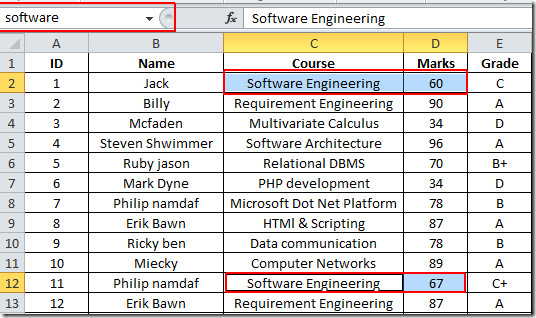
ตอนนี้ทำตามขั้นตอนเดียวกันสำหรับวิชาที่เหลือเลือกพวกเขาจากหลายแถว & ให้พวกเขาชื่อที่เหมาะสม
สำหรับการตรวจสอบช่วงชื่อบน บ้าน คลิกเริ่ม ไปที่.
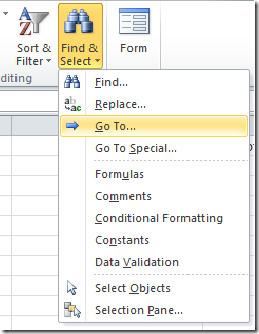
มันจะนำขึ้นมา ไปที่ เราได้สร้างช่วงชื่อสำหรับหัวเรื่องและเครื่องหมายที่เกี่ยวข้อง เราจะตรวจสอบช่วงชื่อ DBMS สำหรับ DBMS เชิงสัมพันธ์ สาขาวิชา คลิก ตกลง เพื่อจะดำเนินการต่อ.
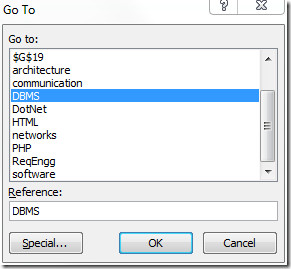
เมื่อคลิกจะมีการเลือกการเกิดขึ้นของ DBMS เชิงสัมพันธ์พร้อมกับเครื่องหมาย
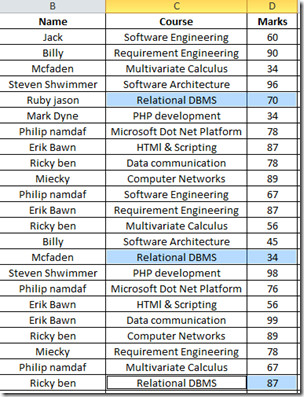
ตอนนี้เราต้องการใช้ตัวเลือกที่ไม่ต่อเนื่องกันอย่างมีประสิทธิภาพมากขึ้น สร้างตารางใหม่ในแผ่นงานเดียวกันดังที่แสดงในภาพหน้าจอด้านล่าง
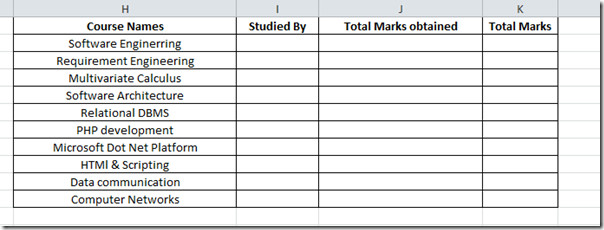
เราจะทำการดึงข้อมูลจากเซลล์โดยใช้ช่วงชื่อ ในแถวแรกของ ศึกษาโดย สนาม, เราจะนับจำนวนนักเรียนที่เรียนหลักสูตรนี้ สำหรับสิ่งนี้เราต้องใช้ฟังก์ชั่น COUNT
ดังที่คุณเห็นในภาพหน้าจอด้านล่างเรากำลังเพิ่มสูตรในแถวแรกของคอลัมน์การศึกษาโดย C2: C26 เป็นช่วงของฟิลด์หลักสูตร เรากำลังนับองค์ประกอบนั่น ซอฟต์แวร์ ช่วงชื่อห่อหุ้ม
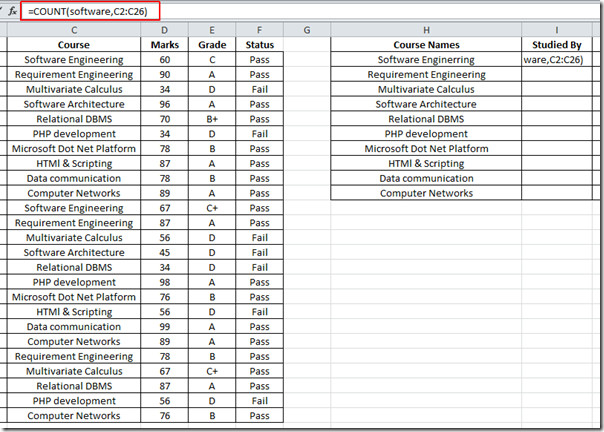
มันจะประเมินจำนวนนักเรียนที่เรียนหลักสูตรนี้
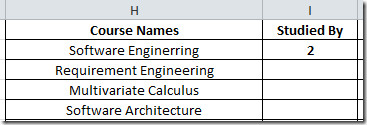
ตอนนี้ใช้มันเหนือสนาม แต่เปลี่ยนช่วงชื่อที่เลือกสำหรับแต่ละหลักสูตร มันจะแสดงให้เห็นว่ามีนักเรียนกี่คนที่เรียนหลักสูตร
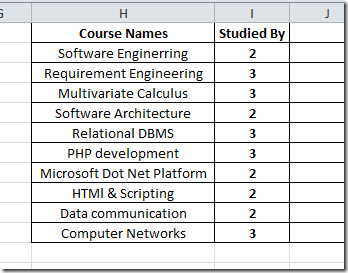
ตอนนี้เราจะประเมินผลรวมของคะแนนที่นักเรียนได้รับในวิชาที่กำหนด เพื่อที่เราจะเขียนสูตร SUM อย่างง่ายที่มีช่วงชื่อเป็นพารามิเตอร์
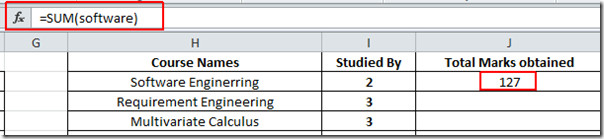
ใช้มันเหนือฟิลด์โดยระบุช่วงชื่อที่สอดคล้องกันของหัวเรื่อง ตอนนี้เราจะคำนวณคะแนนทั้งหมด สำหรับสิ่งนี้เราจะคูณค่าของเซลล์ที่ตำแหน่ง I2 (มีจำนวนครั้งที่นักเรียนได้ศึกษา) ด้วย 100 เนื่องจากแต่ละหลักสูตรมีเครื่องหมาย 100 คะแนน
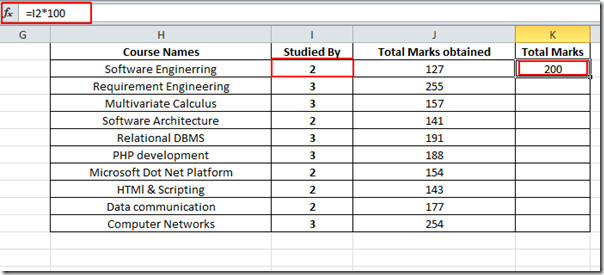
ตอนนี้ใช้มันมากกว่า คะแนนรวม โดยการลากเครื่องหมายบวกที่ท้ายเซลล์ไปทางด้านล่างของฟิลด์ดังที่แสดงในภาพหน้าจอด้านล่าง
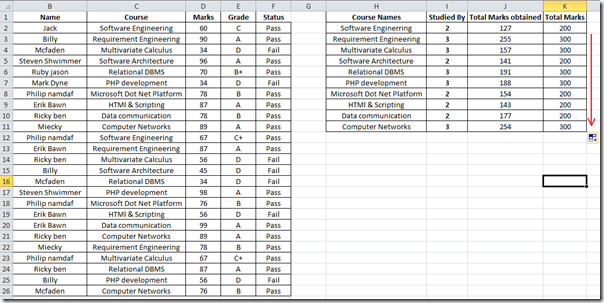
นอกจากนี้คุณยังสามารถดูคำแนะนำที่ผ่านการตรวจสอบก่อนหน้านี้ในฟังก์ชัน HLOOKUP ใน Excel 2010 & ฟังก์ชั่น COUNTIF ใน Excel













ความคิดเห็น